今作っているWebのアプリケーションで、ファイルのアップロードにuploadifyというjQueryプラグインを使ってみたんですが、なんかSafariでうまく動いていないと言うことで、jQuery-File-Uploadを使うことにしました。
uploadifyは、Flashを使っていたので若干抵抗があったのですが、シンプルな感じでプログレスバーも出ますし、扱いやすかったので良かった部分もあるのですが、まあしょうがない。色んなプラグインに通じてみると言うことで、jQuery-File-Uploadを使ってみました。
これがまた至れり尽くせりで豪華な代物で、ファイルアップロードに関して結構色んなことができるように作られています。 今のシステム的には、そこにあんまりこだわりすぎる必要もなく、さくっとアップロードできて、ちょっとずつ色々カスタマイズしていける方が望ましいので、まずは最低限の機能だけ使ってみます。 ちなみに、How to use only the Basic plugin (minimal setup guide)というページに基本機能の使い方が書いてありますが、これはサーバー側にプラグイン同梱のコードが必要になるので、これもちょっと今の状況ではオーバースペック気味なので、それすらも使わないという方法です。 サーバー側は、node.js+express.jsです。
下準備
まず、expressでサーバー側のひな形を作ります。
mkdir upload
cd upload
express -e
npm install
そして、プラグインの中から
- jquery.fileupload.js
- vendor\jquery.ui.widget.js を取り出して、upload\public\javascriptsにコピーします。 同じところに、jQueryも入れておきます。
次に、upload\routes\index.jsに
exports.upload = function(req, res) {
console.log(req.files.file.path);
};
と追記。
upload\app.jsのapp.get……の下に
app.post('/upload', routes.upload);
と追記。
upload/view/index.ejsを
<!DOCTYPE html>
<html>
<head>
<title><%= title %></title>
<link rel='stylesheet' href='/stylesheets/style.css' />
<script type="text/javascript" src="/javascripts/jquery-1.10.2.js"></script>
<script type="text/javascript" src="/javascripts/jquery.ui.widget.js"></script>
<script type="text/javascript" src="/javascripts/jquery.fileupload.js"></script>
</head>
<body>
<h1><%= title %></h1>
<p>Welcome to <%= title %></p>
<input id="fileupload" type="file" multiple="multiple" name="file" data-url="/upload" />
<script type="text/javascript">
$(function () {
$('#fileupload').fileupload({
dataType: 'json',
done: function (e, data) {
$.each(data.result.files, function (index, file) {
$('<p/>').text(file.name).appendTo(document.body);
});
}
});
});
</script>
</body>
</html>
とこんな感じにします。
これで、
node app
でサーバー側を待機させて(色々試すときは、node-supervisorを使った方が便利です)、ブラウザでhttp://127.0.0.1:3000/を見てみますと、
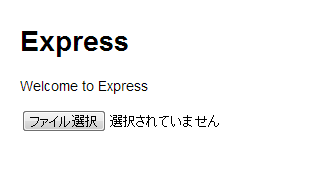
こうなります。 そして、「ファイル選択」で何か一つファイルを選ぶと……
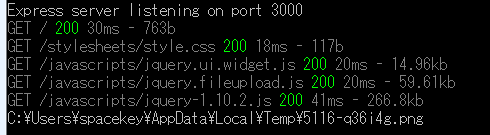
コンソールにこういう表示が出ると思います。 一応、ブラウザからはファイルが送信されています。
プラグインをこういう状態で動かすと、ファイルを選択したら即アップロードされるようですね。
お膳立てはこれで完了です。
doneイベント(コールバック)
doneはファイルの送信のリクエストが完了したら呼ばれるものです。 サンプルのHTMLに書いてあるスクリプトには、doneの処理が書かれていますが、このままでは動きません。 まだサーバー側で何もレスポンスしてないので当たり前なんですが……
では、upload\routes\index.jsを書き換えます。
exports.upload = function(req, res) {
//console.log(req.files.file);
var json = {
files : [
{ name: req.files.file.originalFilename }
]
};
res.contentType('application/json');
res.send(json);
};
こうすると、クライアント側のdata.resultにこのJSONオブジェクトがセットされてきますので、きっとdoneが動くはずです。
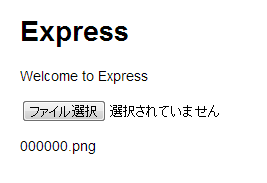
出ましたね。
これで最低限のファイルアップロードの機能が使えるようになりました。 サーバー側であれこれ処理した結果をJSONに色々書き込んで返せばいいわけです。
プログレスバー(progressコールバック)
upload/view/index.ejsの
<div id="progress"><div style="width:0%"></div></div>
と書いておいて、
<style type="text/css">
.bar {
height: 10px;
background: lightblue;
}
</style>
も追記します。そして、JavaScriptの部分を
$(function () {
$('#fileupload').fileupload({
dataType: 'json',
done: function (e, data) {
$.each(data.result.files, function (index, file) {
$('<p/>').text(file.name).appendTo(document.body);
});
},
progress: function (e, data) {
var progress = parseInt(data.loaded / data.total * 25, 10);
$('#progress .bar').css('width', progress + '%');
}
});
});
という感じで、progressの部分を追加しましょう。
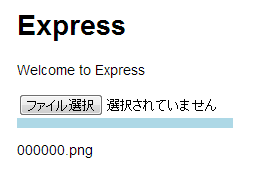
そうすると、こんな感じでプログレスバーを表示することができます。 ローカルでやると、結構大きなファイルじゃないと伸びてるのが見えませんけど……
あと他にもOptions#CallbackOptionsにあるコールバックをこねくり回すと色んなことができますね。 jQuery File Uploadの使い方は解説を日本語訳してくれていますので、要点をつかむのにはいいと思います。